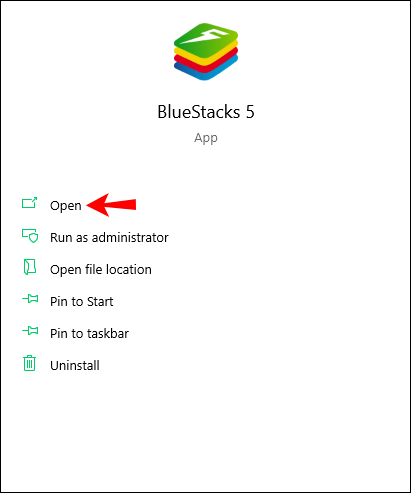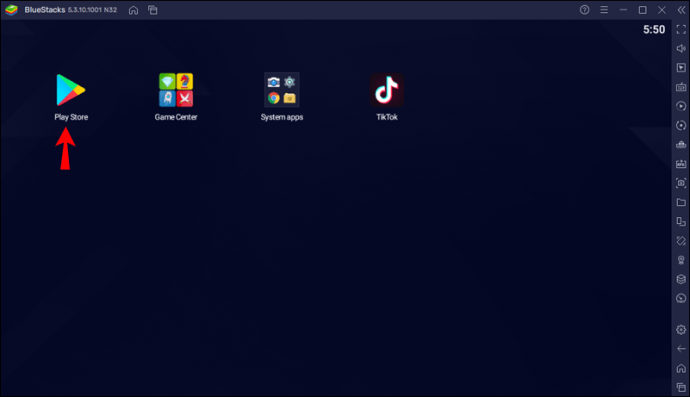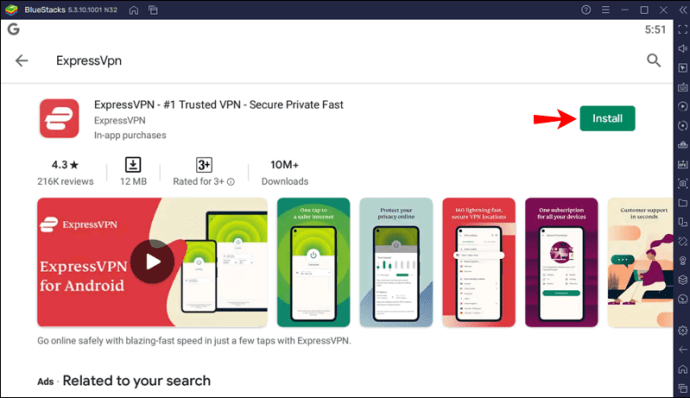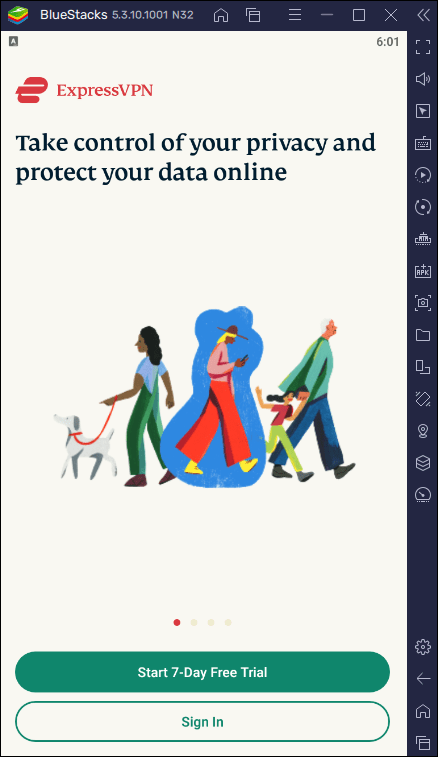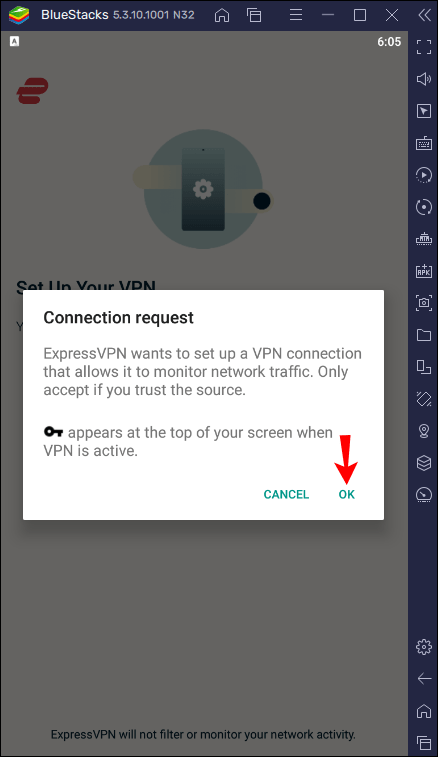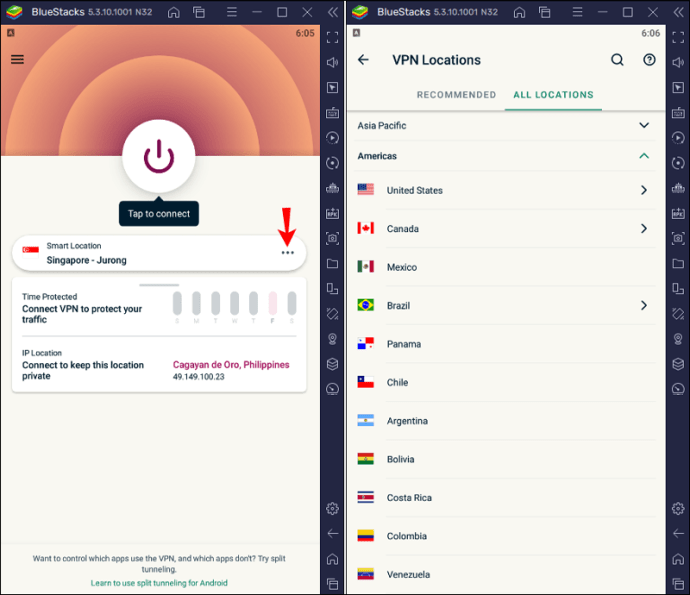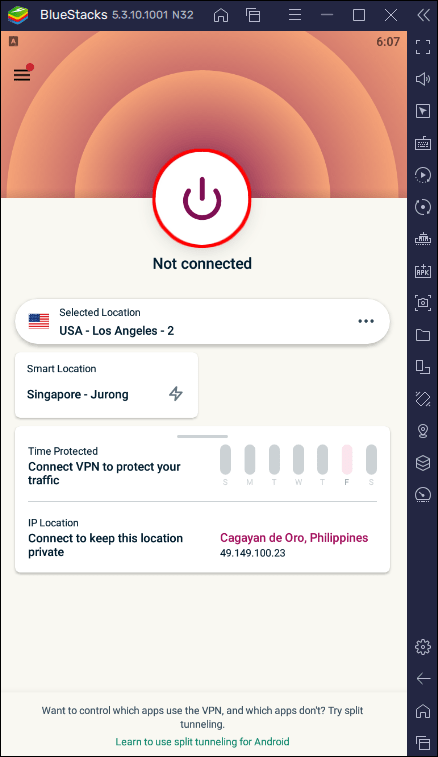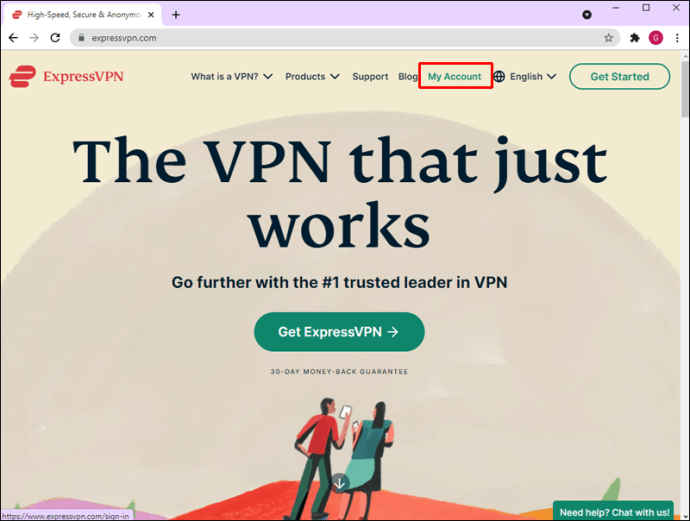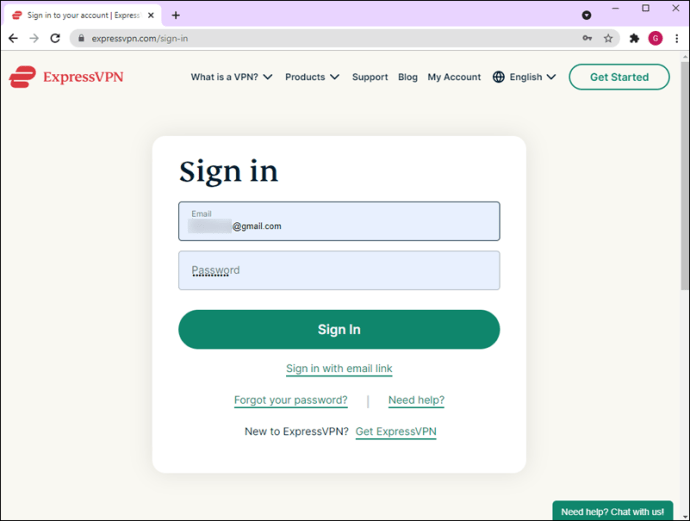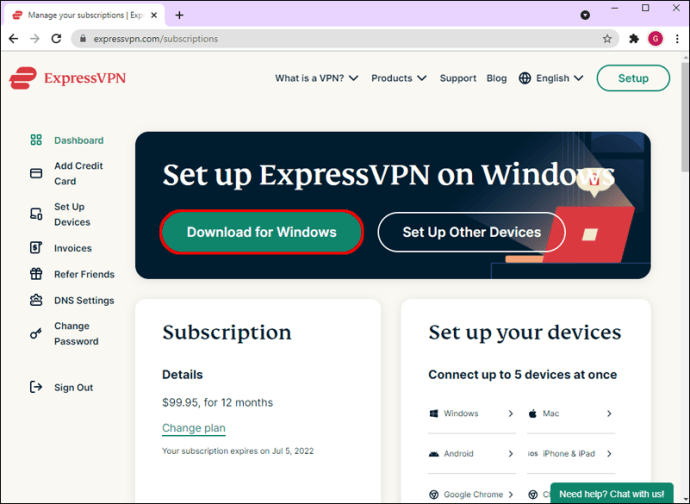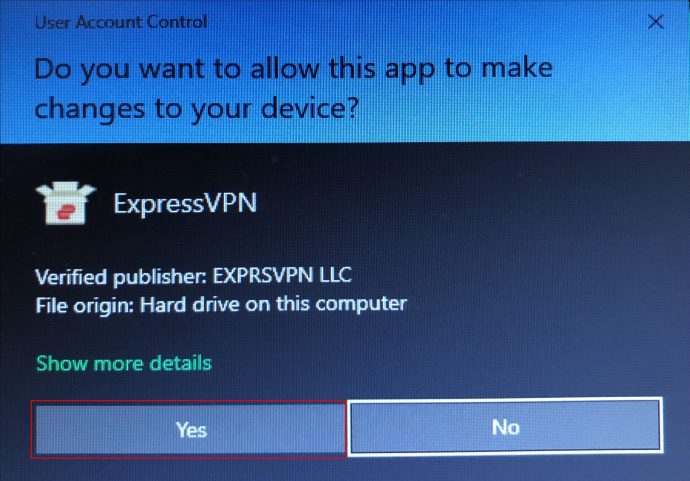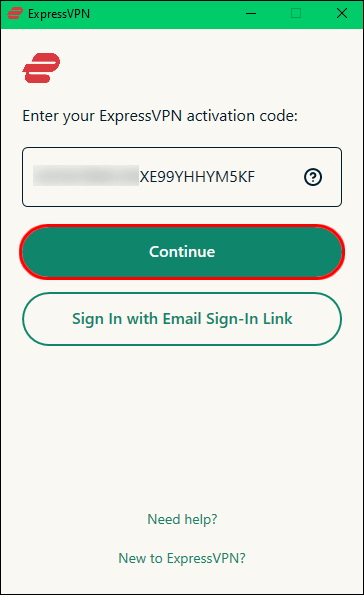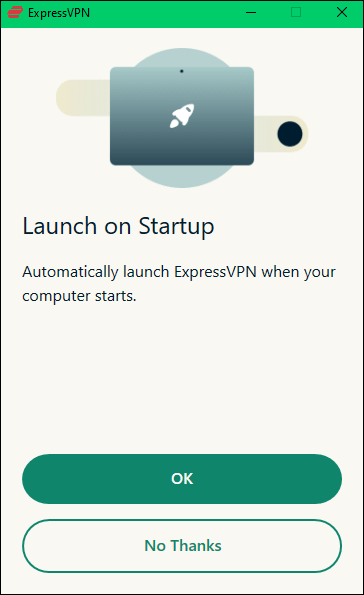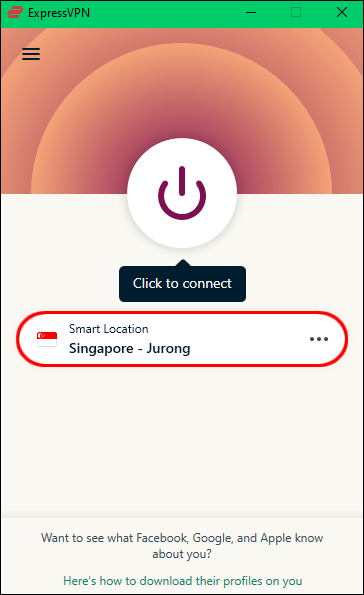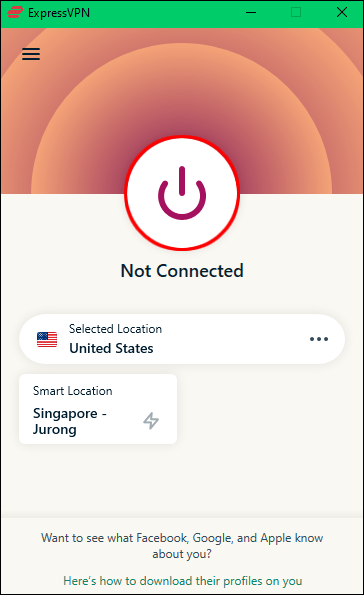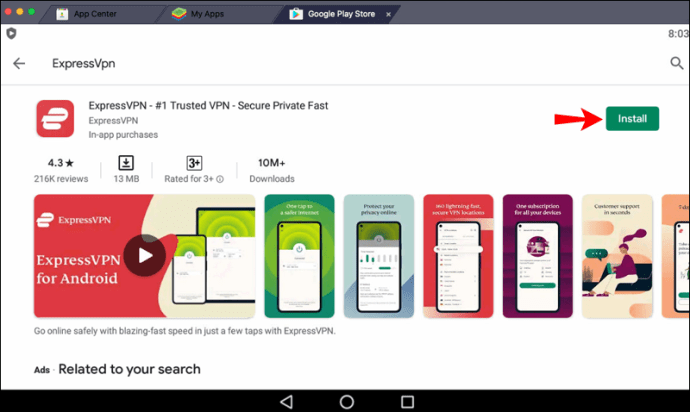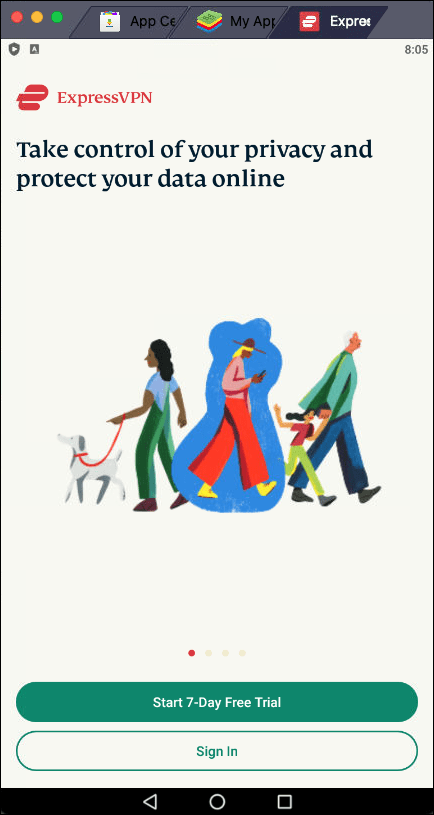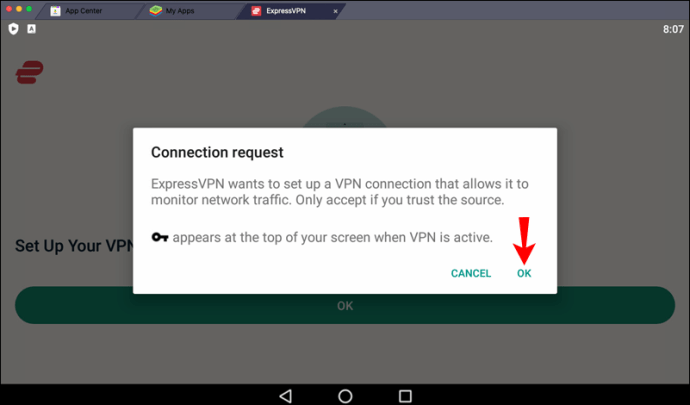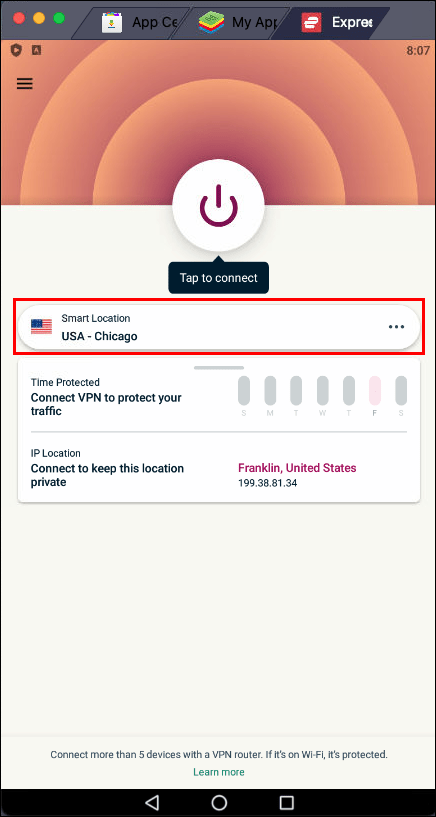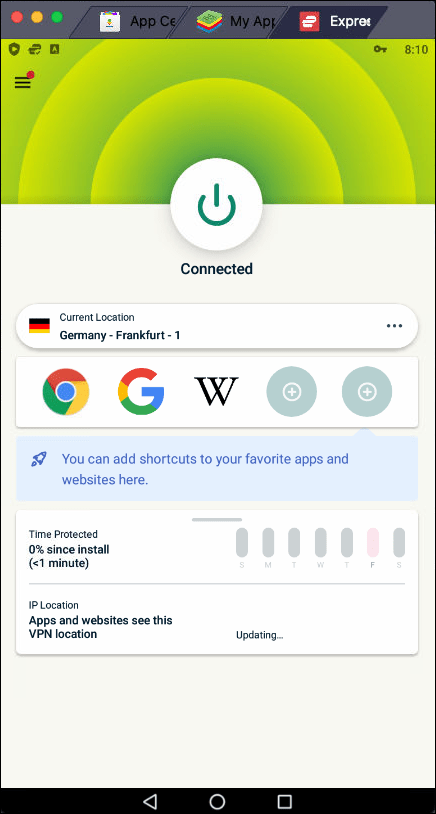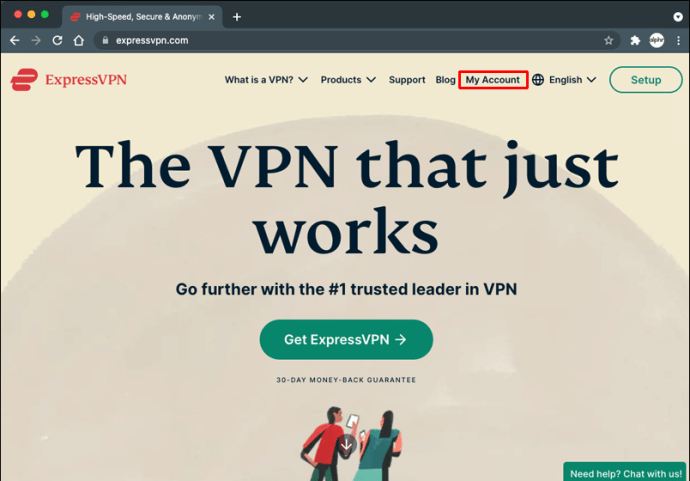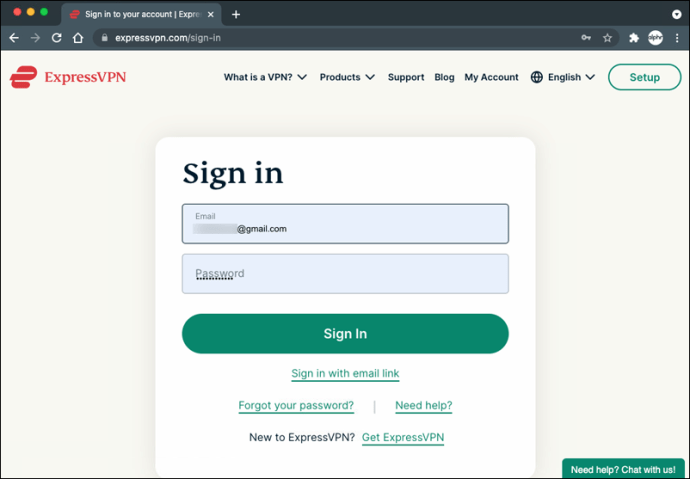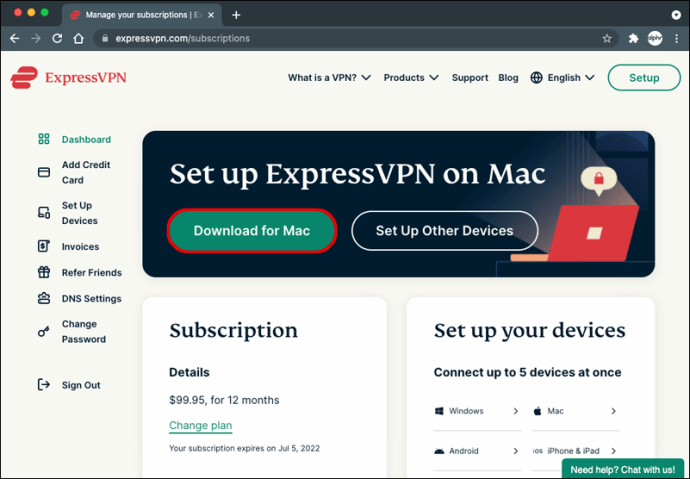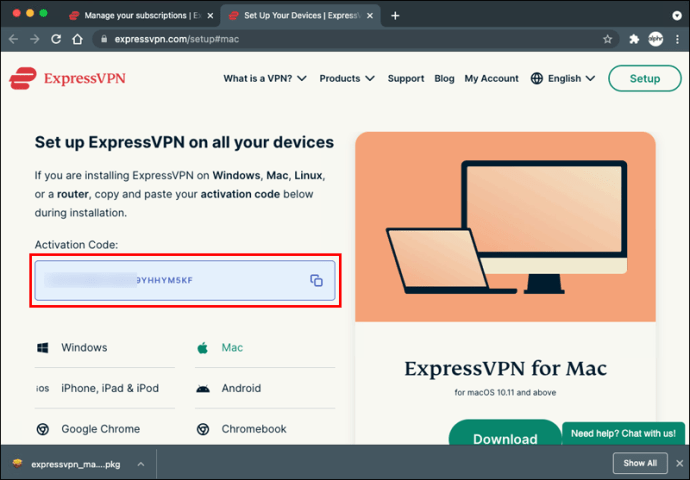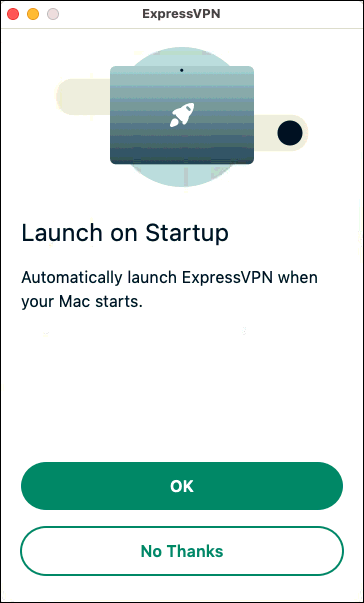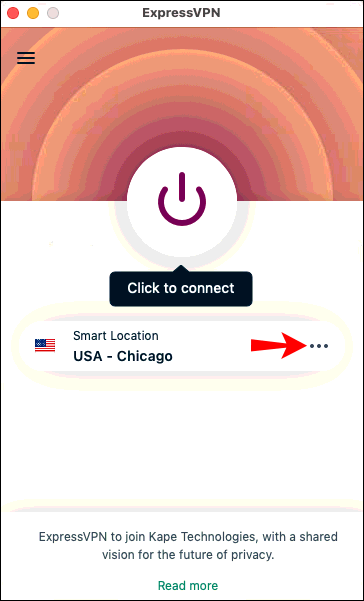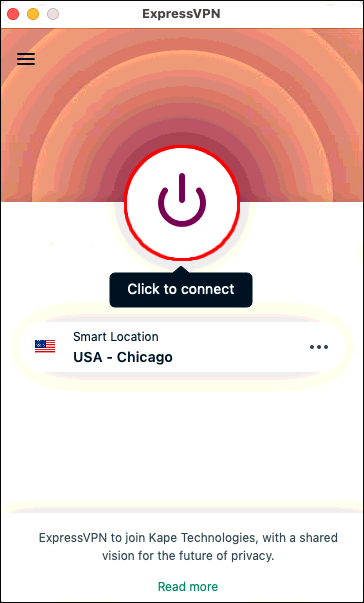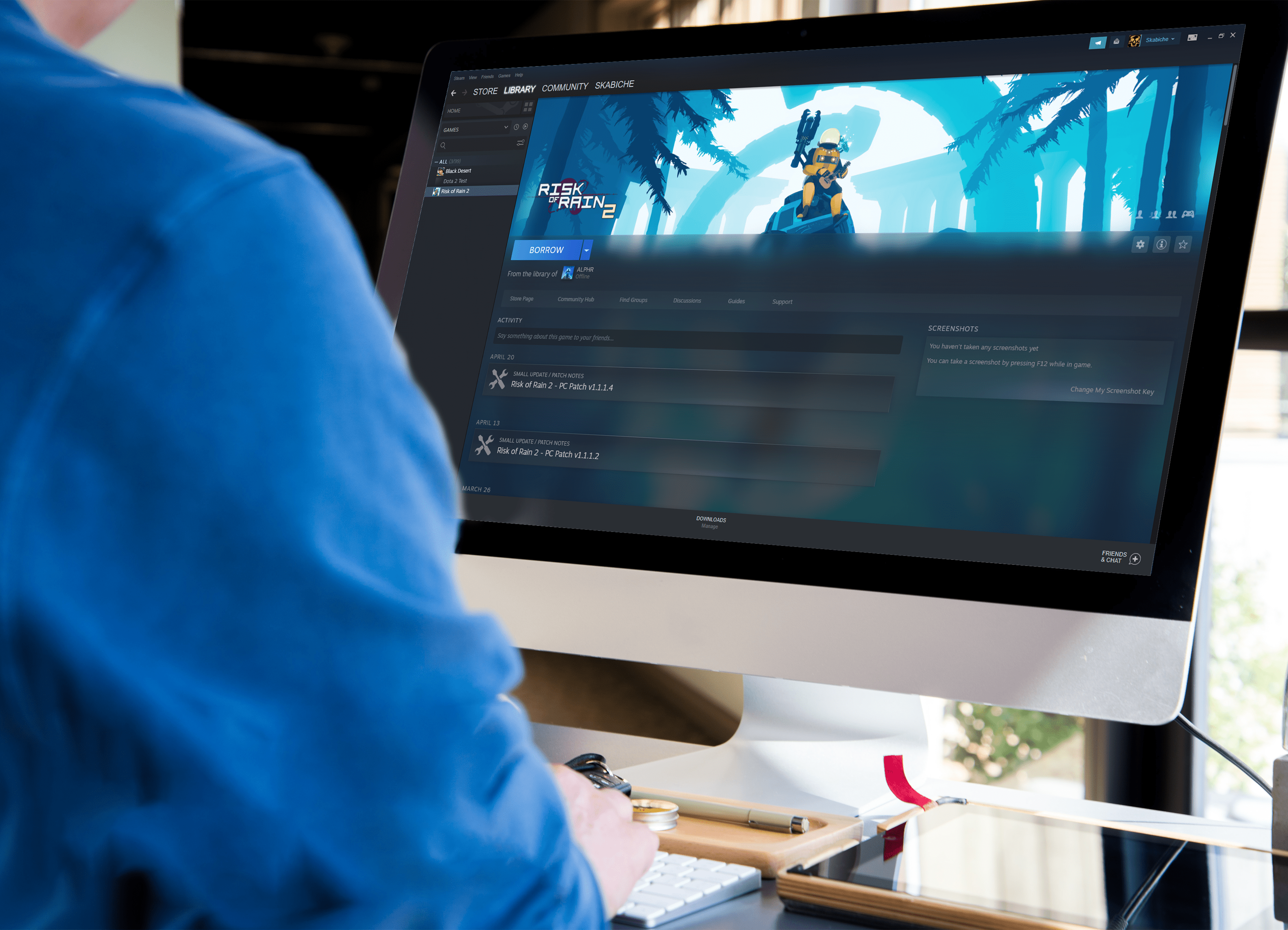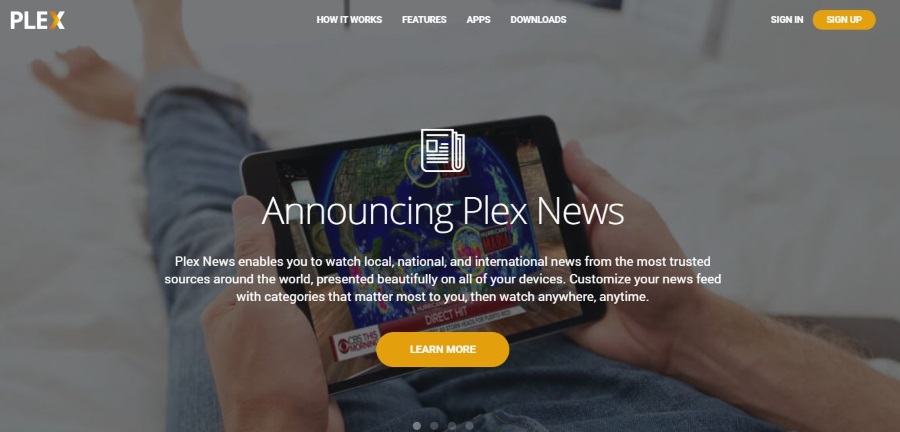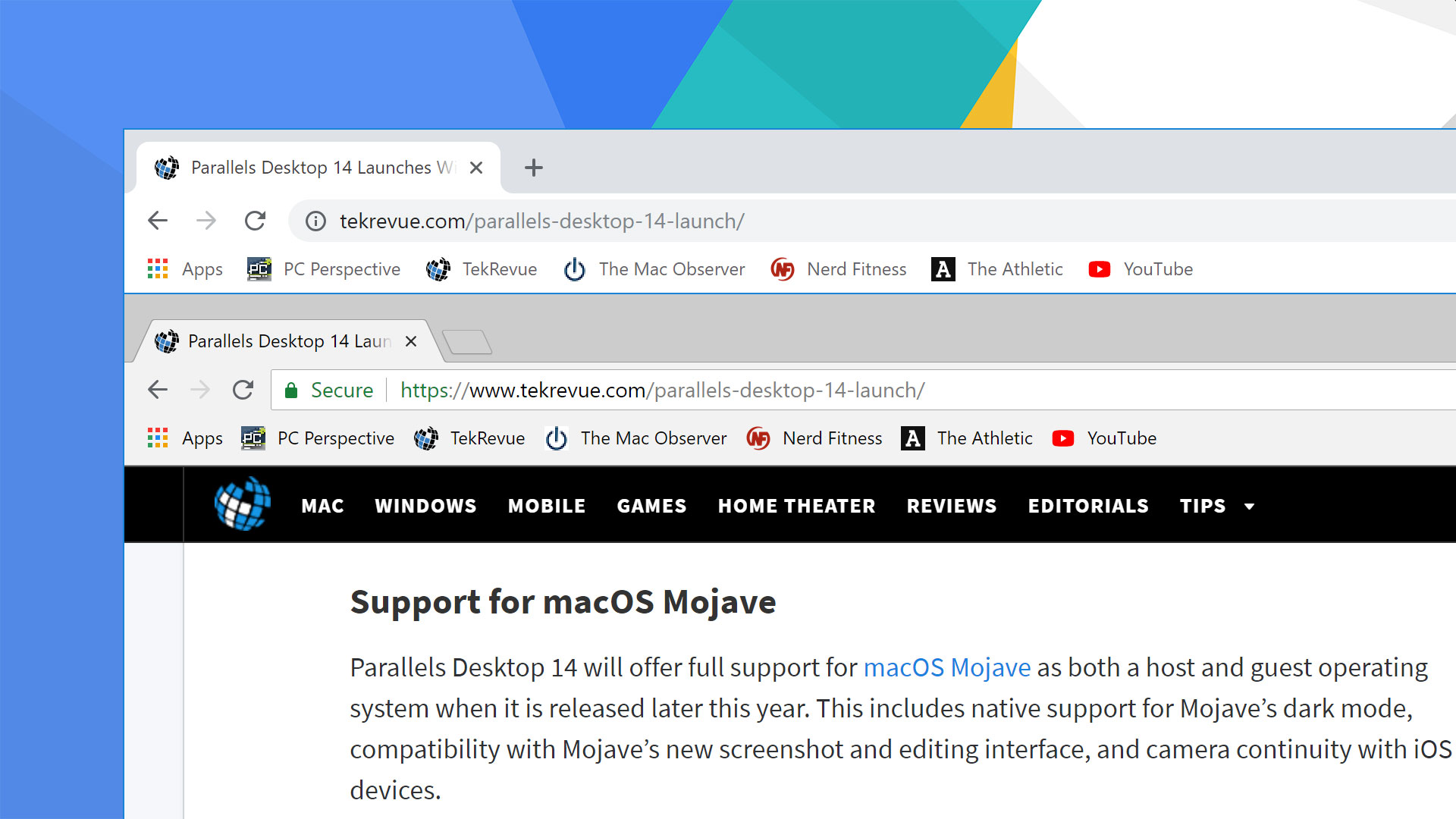BlueStacks kullanırken gizliliğinizi korumanın bir yolunu mu arıyorsunuz? Öyleyse, bir çözümümüz var: sanal bir özel ağ (VPN) kullanmak. Sadece internetteki gizliliğinizi artırmakla kalmayacak, aynı zamanda kısıtlı uygulamalara ve web sitelerine erişimi de sağlayacaktır.

VPN'ler, etkinliğinizi kimse izlemeden internette gezinebilmenizi sağlamanın mükemmel bir yoludur. Daha fazlasını öğrenmekle ilgileniyorsanız, doğru yere geldiniz. Bu makale, bir PC veya Mac'te BlueStacks ile bir VPN'in nasıl kullanılacağını tartışacak ve sayısız faydasını açıklayacaktır.
Windows PC'de BlueStacks ile VPN Nasıl Kullanılır?
BlueStacks, Windows PC'nizi bir Android hub'ına dönüştürür ve Play Store'dan uygulama indirmenize olanak tanır. Gizliliğinizi korumak veya farklı web sitelerine erişmek istiyorsanız, ExpressVPN kullanmanızı öneririz.
Sınırlı Fırsat: 3 ay ÜCRETSİZ! ExpressVPN'i edinin. Güvenli ve akış dostu.30-gün para iade garantisi
ExpressVPN, tüm cihazlarınızda güvenliğinizi garanti eden en popüler VPN hizmetlerinden biridir.
Kurulumu kolaydır ve bunu iki şekilde yapabilirsiniz: tüm trafiğinize uygulamak için doğrudan PC'nize yüklemek veya Android sürümünü BlueStacks'e yüklemek. Önerimiz, daha yüksek bir güvenlik düzeyine sahip olacağınız için bilgisayarınıza yüklemenizdir. Ayrıca, daha fazla özelliğe sahip olacaksınız ve VPN hizmetini başka amaçlar için de kullanabilirsiniz. ExpressVPN'i doğrudan PC'nize yüklemek daha güvenli bir seçenek olsa da, onu bir Android cihaza yükleme adımlarını da gözden geçireceğiz.
BlueStacks üzerinden ExpressVPN kurmak istiyorsanız aşağıdaki adımları izleyin:
Sınırlı Fırsat: 3 ay ÜCRETSİZ! ExpressVPN'i edinin. Güvenli ve akış dostu.30-gün para iade garantisi
- PC'nizde BlueStacks'i başlatın.
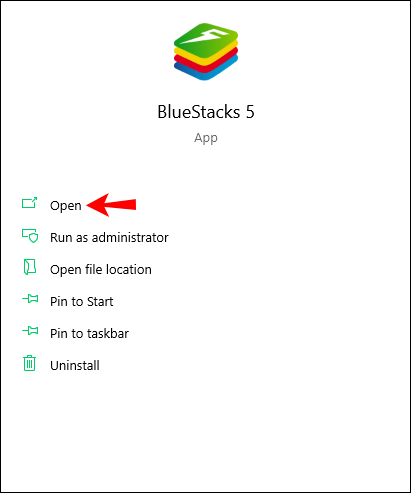
- ExpressVPN'i ziyaret edin ve bir hesap için kaydolun.
- Play Store'a gidin.
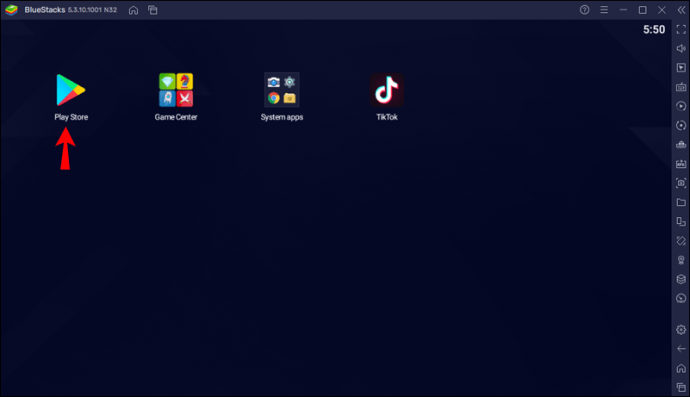
- “ExpressVPN” arayın ve kurun.
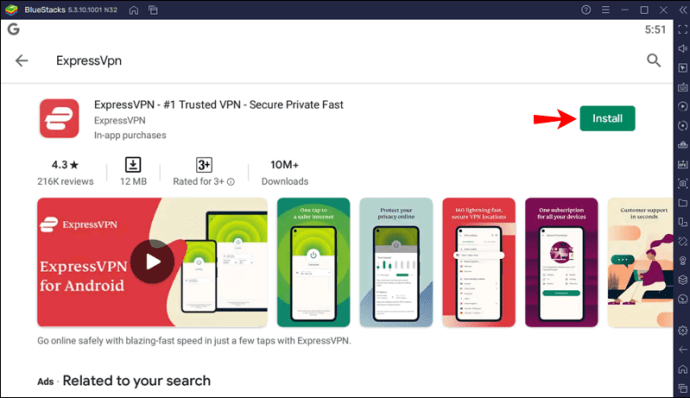
- İndirimli fiyatımızı kullanarak zaten bir hesap oluşturduğunuz için "Giriş yap"a tıklayın ve e-posta adresinizi ve şifrenizi girin.
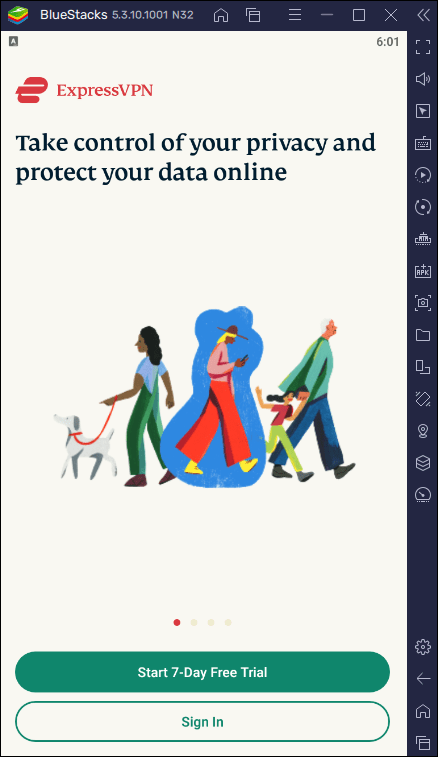
- Ekranda VPN bağlantısı kurmak için izin isteyen bir açılır mesaj göründüğünde, onaylamak için “Tamam” a basın.
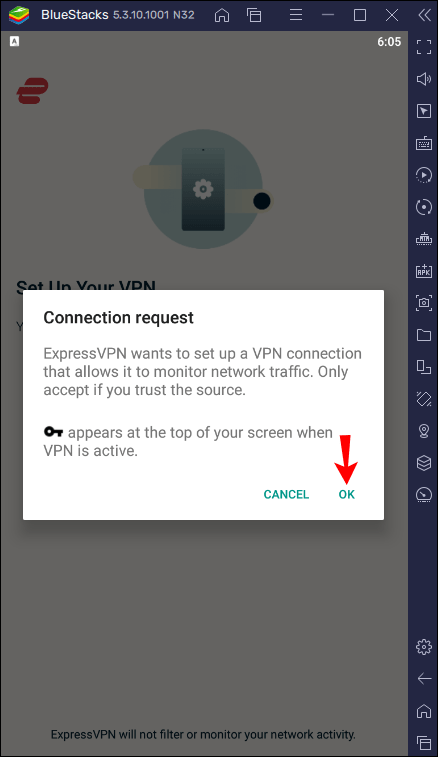
- Varsayılan olarak, ExpressVPN sizi optimum, "Akıllı" bir konuma bağlayacaktır. Sağdaki üç noktaya basarak bunu değiştirebilirsiniz. Ayrıca en iyi bağlantı ve hıza sahip önerilen lokasyonları seçebilir veya “Tüm lokasyonlar” sekmesine geçebilirsiniz.
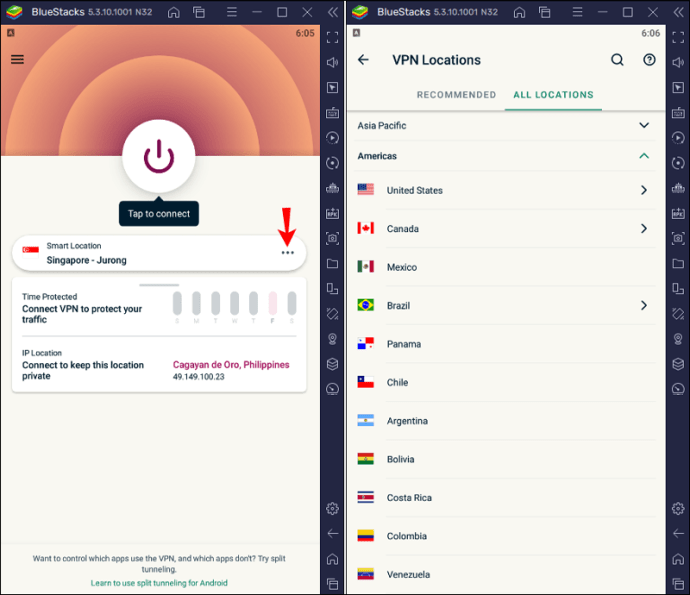
- VPN sunucusuna bağlanmak için güç simgesine dokunun.
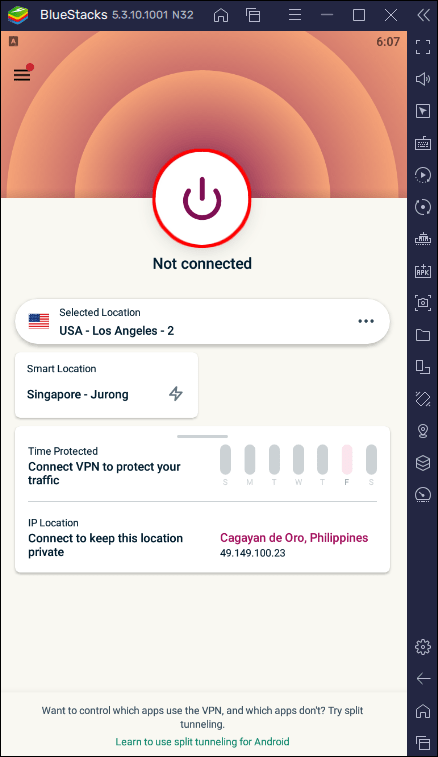
Artık BlueStacks'i bir VPN ile kullanabilirsiniz. Unutmayın, bu adımları izlediyseniz VPN yalnızca BlueStacks içinde kullanılabilir. Uygulama içinde gizliliğinizi korumak, ancak IP adresinizle internette gezinmeye devam etmek istiyorsanız bu iyi bir seçenektir.
Belirtildiği gibi, başka bir yol da bilgisayarınıza ExpressVPN yüklemek ve ardından BlueStacks'i başlatmaktır. Bunu nasıl yapacağınız aşağıda açıklanmıştır:
- Tarayıcınızı açın, ExpressVPN'in web sitesine gidin ve "Hesabım"ı seçin.
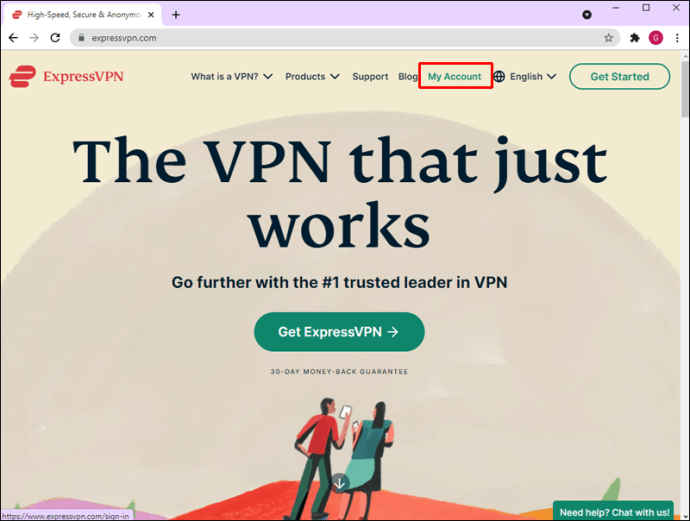
- Hesabınız yoksa bir tane oluşturun ve tercih edilen bir abonelik planı satın alın. Bir hesabınız varsa, "Oturum aç"a basın.
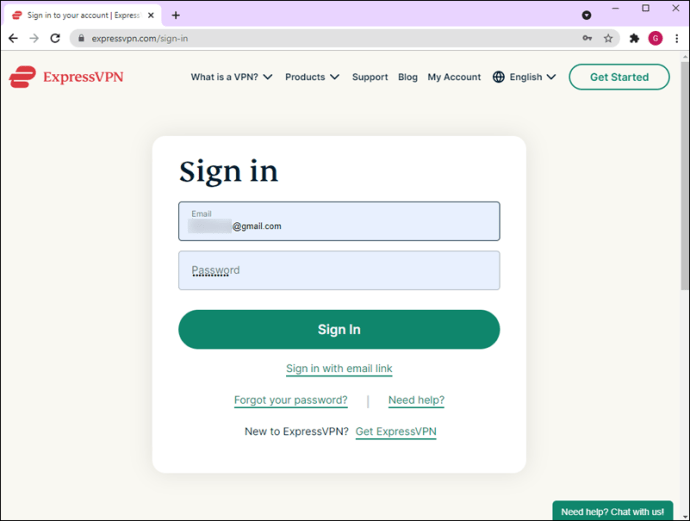
- “Windows için İndir”e basın ve aktivasyon kodunu kopyalayın.
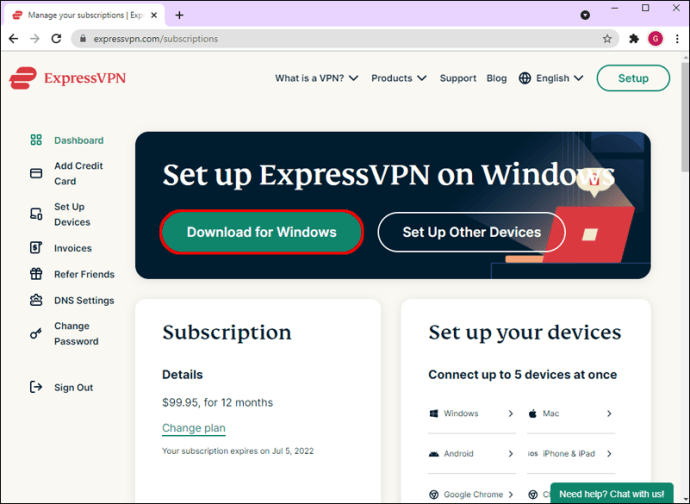
- "İndir" i tıklayın. Açılır bir mesaj, uygulamanın bilgisayarınızda değişiklik yapmasına izin vermek isteyip istemediğinizi soracaktır. "Evet"e basın.
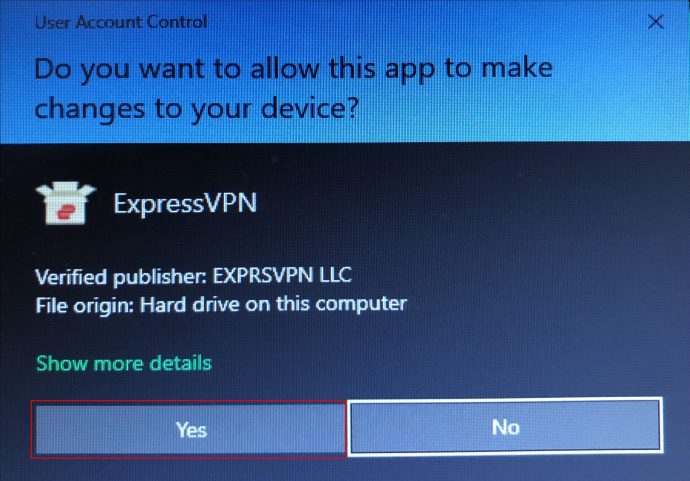
- ExpressVPN kurulduktan sonra, kısa talimatların yer aldığı hoş geldiniz ekranını göreceksiniz. “Devam”a iki kez basın ve ardından “VPN Kur” a basın.
- Uygulamanın bilgisayarınızda değişiklik yapmasına izin vermeniz istendiğinde "Evet"e basın. Aktivasyon kodunu kullanın ve “Devam”a basın.
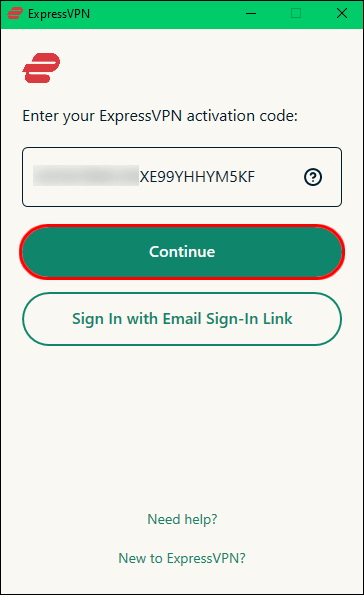
- Bilgisayarınızı her açtığınızda ExpressVPN'in başlatılmasını isteyip istemediğinizi seçin. Bu ayarları daha sonra da özelleştirebilirsiniz.
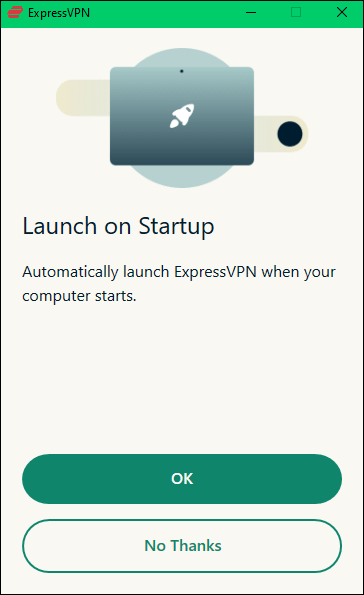
- Uygulama, varsayılan olarak bilgisayarınız için en uygun konumu seçen "Akıllı Konum" özelliklerine sahiptir. Değiştirmek isterseniz sağdaki üç noktaya basın.
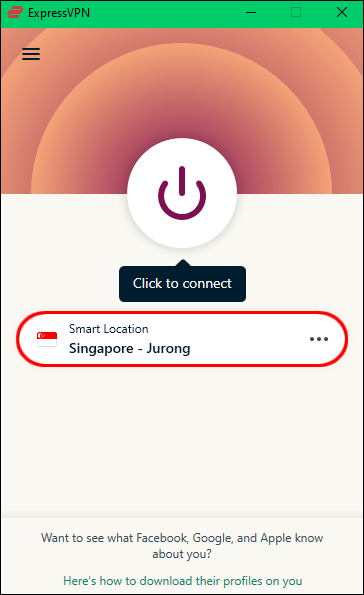
- Bağlanmak için güç düğmesine basın.
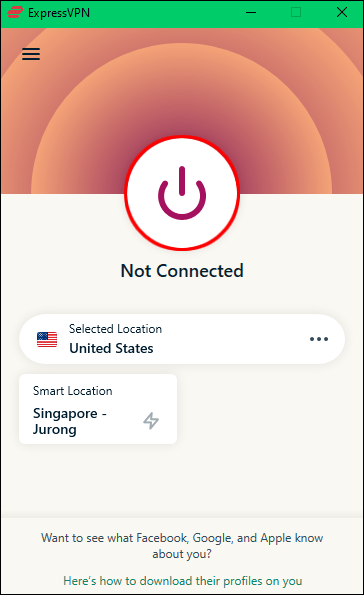
Mac'te BlueStacks ile VPN Nasıl Kullanılır
Bir Mac cihazı kullanıyorsanız, BlueStacks ile kolayca sanal bir Android hub'ına dönüştürebilirsiniz. BlueStacks ile bir VPN kullanmak gizliliğinizi garanti eder ve herhangi birinin etkinliğinizi izlemesini engeller.
Sınırlı Fırsat: 3 ay ÜCRETSİZ! ExpressVPN'i edinin. Güvenli ve akış dostu.30-gün para iade garantisi
Önce BlueStacks'i başlatabilir ve Play Store üzerinden Android için ExpressVPN gibi bir VPN yükleyebilir veya Mac cihazınıza ExpressVPN yükleyebilirsiniz. Yalnızca BlueStacks için VPN kullanmak ve diğer etkinlikler için IP adresinizi kullanmaya devam etmek istiyorsanız ilk seçeneği seçin. Ancak, daha az özelliğe sahip olacağınızı ve güvenlik düzeyinin o kadar yüksek olmayacağını unutmayın.
BlueStacks içinde ExpressVPN'i nasıl kuracağınız aşağıda açıklanmıştır:
- Mac cihazınızda BlueStacks'i açın.
- Play Store'a gidin ve ExpressVPN uygulamasını indirin.
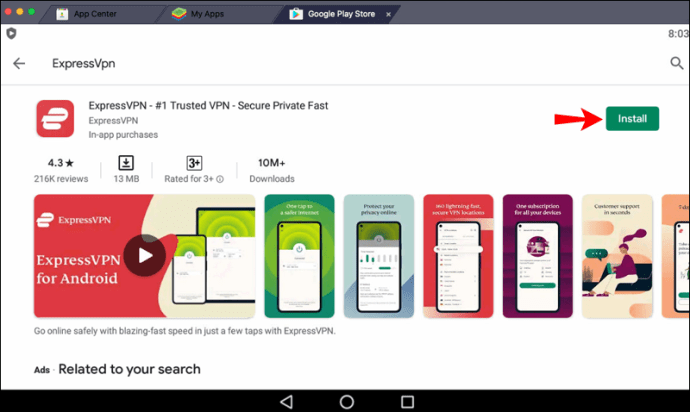
- İndirimimizi kullanarak kaydolduğunuzdan beri "Giriş yap"a basın ve e-posta adresinizi ve şifrenizi girin.
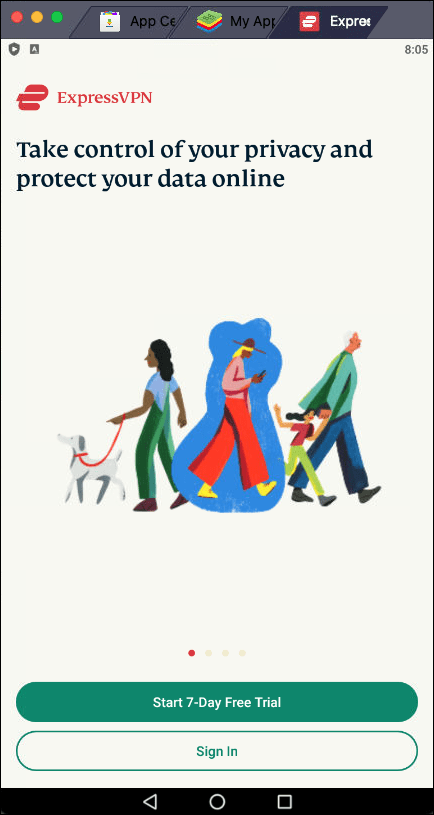
- VPN bağlantısının kurulmasına izin vermek için “Tamam”a basın.
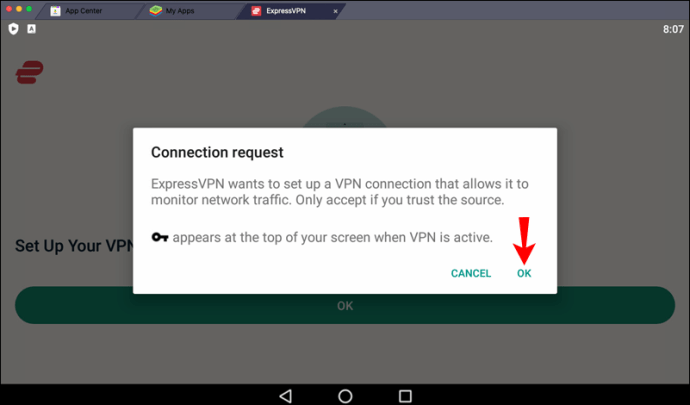
- Otomatik olarak bir "Akıllı konuma" bağlanacaksınız. Bunu değiştirmek için sağdaki üç noktaya basın. “Önerilenler” sekmesindeki konumlar, en iyi bağlantı ve hıza sahip konumlardır. Aklınızda belirli bir alan varsa, “Tüm konumlar”a basın ve seçin.
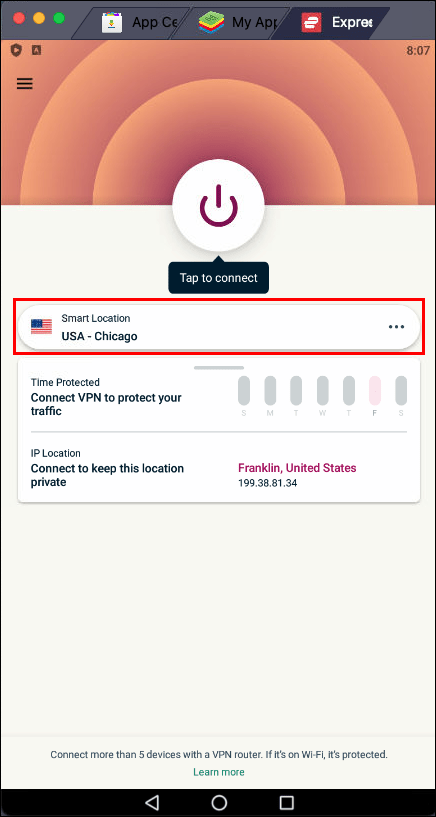
- Tercih edilen konumu ayarladıktan sonra bağlanmak için güç simgesine basın.
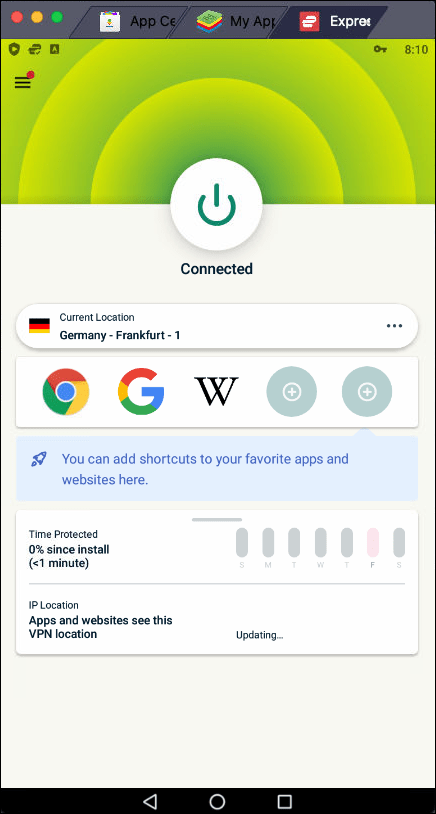
BlueStacks aracılığıyla ExpressVPN kurarak yalnızca uygulamayı kullandığınızda korunursunuz.
ExpressVPN'i doğrudan Mac'inize kurmak istiyorsanız, onu BlueStacks ve diğer herhangi bir uygulama, tarayıcı veya programla kullanabileceksiniz. Ayrıca daha yüksek bir güvenlik düzeyine ve aralarından seçim yapabileceğiniz daha fazla seçeneğe sahip olacaksınız, bu yüzden bizim önerimiz budur.
Mac cihazınıza ExpressVPN'i nasıl kuracağınız aşağıda açıklanmıştır:
- Tarayıcınızı başlatın ve ExpressVPN web sitesine gidin.
- "Hesabım"a basın.
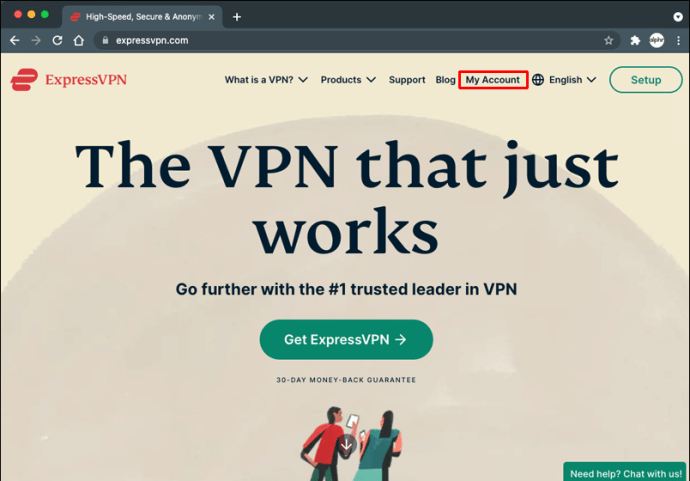
- Hesabınız varsa kullanıcı adınızı ve şifrenizi girin. Eğer yoksa, "ExpressVPN Al"a basın ve tercih ettiğiniz abonelik planını seçin.
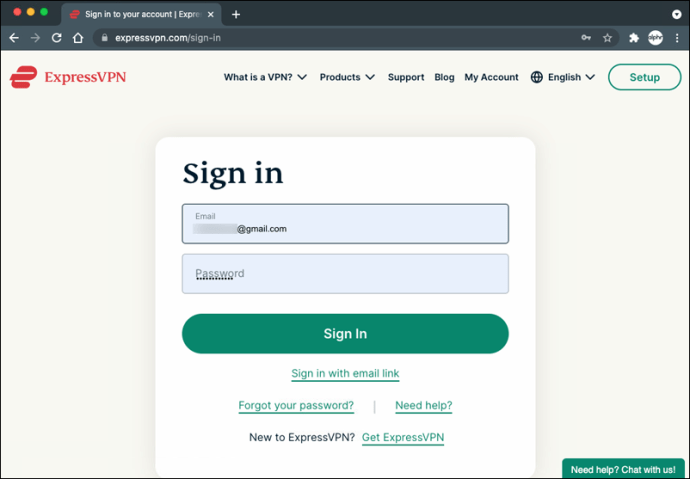
- “Mac için İndir”e basın ve aktivasyon kodunu kopyalayın çünkü uygulamayı yükledikten sonra ihtiyacınız olacak.
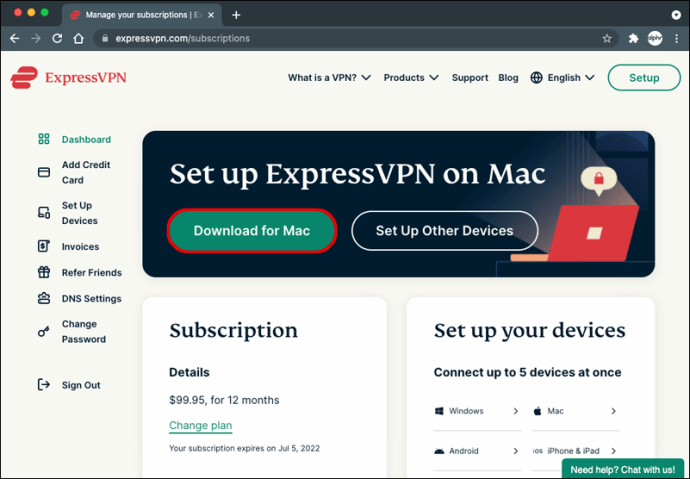
- Uygulamayı yüklemeyi tamamlamak için ekrandaki talimatları izleyin.
- ExpressVPN kurulumuna devam etmek için aktivasyon kodunu kullanın.
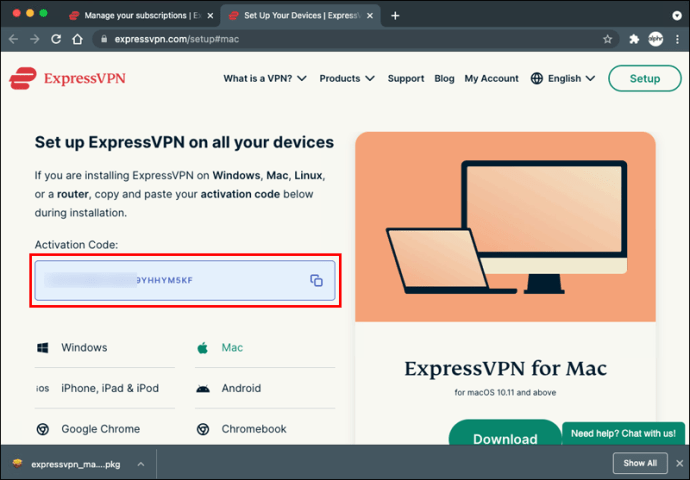
- Mac'inizi her başlattığınızda ExpressVPN'in başlatılmasını isteyip istemediğinizi soran bir açılır mesaj görünecektir; "Tamam" veya "Hayır, teşekkürler"e basın.
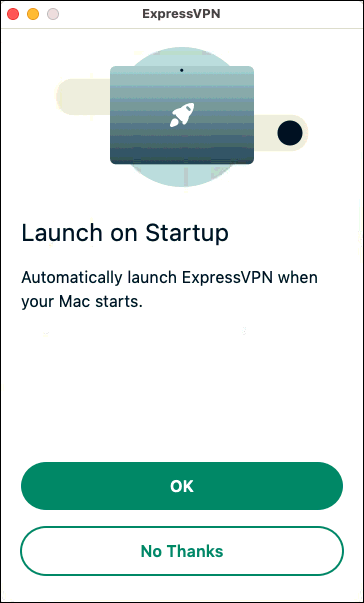
- ExpressVPN'in varsayılan olarak bir konum atadığını göreceksiniz. Bunu, sağdaki üç noktaya basarak ve "Önerilen yerler" ile "Tüm yerler" arasında seçim yaparak değiştirebilirsiniz.
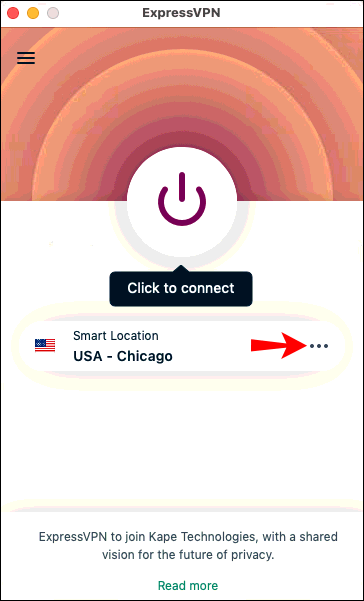
- Bağlanmak için güç simgesine basın.
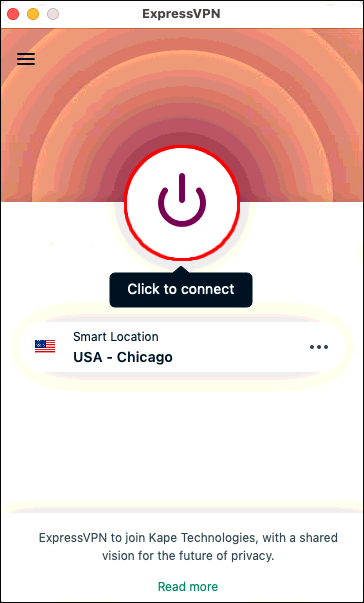
Mac cihazınıza ExpressVPN yüklediğinizden, artık BlueStacks'i başlatabilirsiniz ve bağlantınız otomatik olarak korunacaktır.
BlueStacks VPN İle Daha İyi
BlueStacks ile nasıl VPN kullanılacağını merak ediyorsanız, bu makalenin yardımcı olduğunu umuyoruz. BlueStacks ile Windows PC'nizi veya Mac cihazınızı istediğiniz zaman bir Android hub'ına dönüştürebilirsiniz. Uygulama, Android uygulamalarını yüklemenize ve bunları cihazınızda çalıştırmanıza olanak tanır. ExpressVPN, gizliliğinizi ve güvenliğinizi artıran ve bölgenizde bulunmayan çok sayıda uygulamaya erişim sağlayan mükemmel bir eklentidir.
BlueStacks ile hiç VPN kullandınız mı? ExpressVPN kullandınız mı? Aşağıdaki yorum bölümünde bize bildirin.